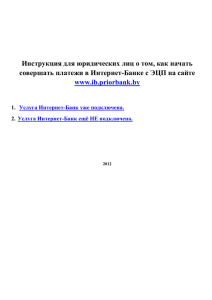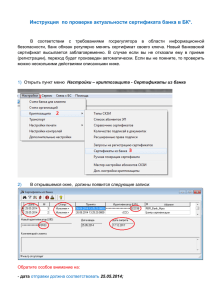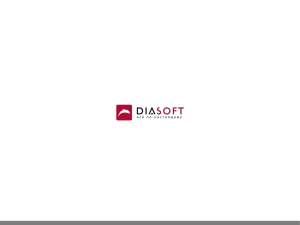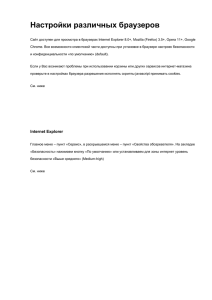1 - Интернет-Банк
реклама
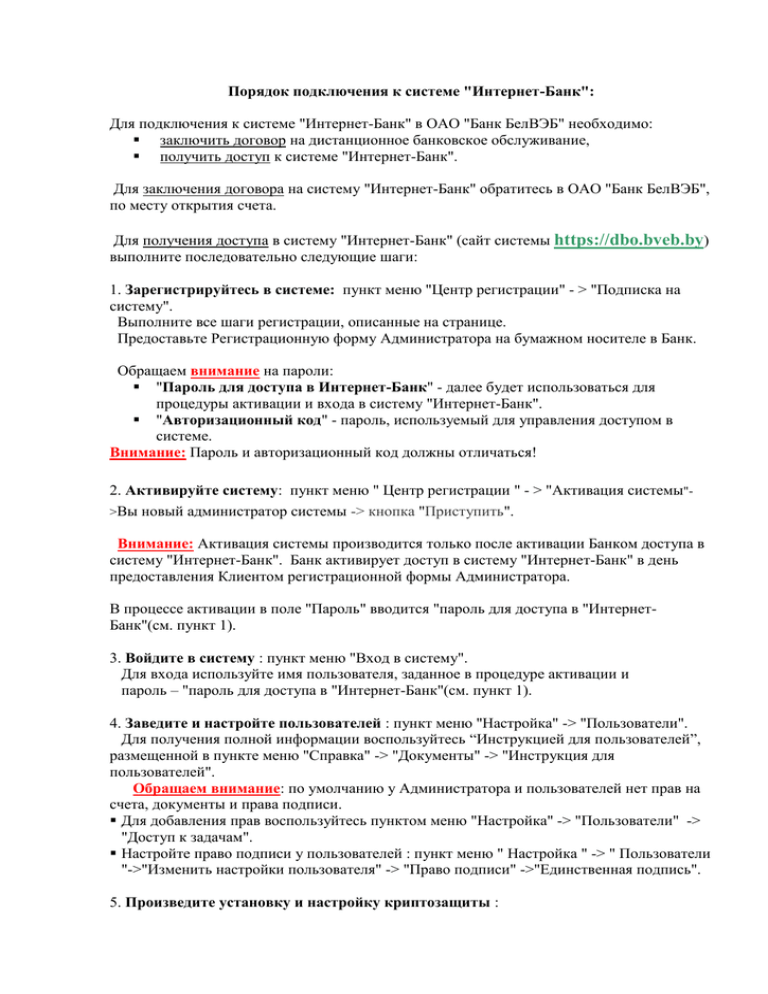
Порядок подключения к системе "Интернет-Банк": Для подключения к системе "Интернет-Банк" в ОАО "Банк БелВЭБ" необходимо: заключить договор на дистанционное банковское обслуживание, получить доступ к системе "Интернет-Банк". Для заключения договора на систему "Интернет-Банк" обратитесь в ОАО "Банк БелВЭБ", по месту открытия счета. Для получения доступа в систему "Интернет-Банк" (сайт системы https://dbo.bveb.by) выполните последовательно следующие шаги: 1. Зарегистрируйтесь в системе: пункт меню "Центр регистрации" - > "Подписка на систему". Выполните все шаги регистрации, описанные на странице. Предоставьте Регистрационную форму Администратора на бумажном носителе в Банк. Обращаем внимание на пароли: "Пароль для доступа в Интернет-Банк" - далее будет использоваться для процедуры активации и входа в систему "Интернет-Банк". "Авторизационный код" - пароль, используемый для управления доступом в системе. Внимание: Пароль и авторизационный код должны отличаться! 2. Активируйте систему: пункт меню " Центр регистрации " - > "Активация системы">Вы новый администратор системы -> кнопка "Приступить". Внимание: Активация системы производится только после активации Банком доступа в систему "Интернет-Банк". Банк активирует доступ в систему "Интернет-Банк" в день предоставления Клиентом регистрационной формы Администратора. В процессе активации в поле "Пароль" вводится "пароль для доступа в "ИнтернетБанк"(см. пункт 1). 3. Войдите в систему : пункт меню "Вход в систему". Для входа используйте имя пользователя, заданное в процедуре активации и пароль – "пароль для доступа в "Интернет-Банк"(см. пункт 1). 4. Заведите и настройте пользователей : пункт меню "Настройка" -> "Пользователи". Для получения полной информации воспользуйтесь “Инструкцией для пользователей”, размещенной в пункте меню "Справка" -> "Документы" -> "Инструкция для пользователей". Обращаем внимание: по умолчанию у Администратора и пользователей нет прав на счета, документы и права подписи. Для добавления прав воспользуйтесь пунктом меню "Настройка" -> "Пользователи" -> "Доступ к задачам". Настройте право подписи у пользователей : пункт меню " Настройка " -> " Пользователи "->"Изменить настройки пользователя" -> "Право подписи" ->"Единственная подпись". 5. Произведите установку и настройку криптозащиты : Инструкция размещена: пункт меню "Справка" -> "Установка криптозащиты" -> "Инструкция по установке криптозащиты для системы "Интернет-Банк". ПО расположено: пункт меню "Справка" -> "Установка криптозащиты" -> "Программное обеспечение для криптозащиты". 5.1. Вставьте ключ в USB разъем компьютера. 5.2. Установите систему криптозащиты ("Справка" -> "Установка криптозащиты" -> "Инструкция по установке криптозащиты для системы "Интернет-Банк"): “ 1. Криптопровайдер AVEST CSP . 2. Персональный менеджер сертификатов АВЕСТ. 3. Минимальная установка для поддержки криптозащиты в Internet Explorer .” 5.3. Задайте пароль на ключ: Рабочий стол - > Пуск - > Программы -> Авест -> Avest CSP (Bel) - > На закладке "носители" кликните мышью по записи AvPass и нажав правую кнопку мыши выберите пункт меню "Сменить пароль". В поле текущий пароль введите 12345678, в поле новый - задаете новое значение пароля. 5.4. Создайте и передайте запрос на сертификат в Банк на сайте: пункт меню "Настройка" -> "Сертификаты" -> "Запрос на сертификат" -> кнопка "Создать запрос на сертификат". Обращаем Ваше внимание:в процессе создания запроса на сертификат окно теряет фокус и сворачивается в панель задач. Необходимо в панели задач выбрать это окно (окно с выбором печати карточки ЭЦП) и продолжить процесс установки. Возможные ОШИБКИ : если при создании запроса на сертификат возникает ошибка: " не могу загрузить динамическую библиотеку ...", необходимо настраивать ВАШЕ антивирусное ПО: добавлять в исключение следующие каталоги: "C:\Program Files (x86)\System Technologies\" и "C:\Program Files\Avest\" . если при создании запроса на сертификат возникает ошибка 31, необходимо зайти в свойства Internet Explorer-> закладка “безопасность” -> снять галочку “Включить безопасный режим (потребуется перезапуск Internet Explorer)” . Затем необходимо закрыть Internet Explorer и снова загрузить. если при создании запроса на сертификат появляется сообщение: ”На Вашем компьютере не установлена библиотека ActiveX…”, необходимо открыть свойство обозревателя(окно настроек Internet Explorer), выбрать закладку Безопасность -> кнопка «Другой» -> в окне «Параметры» везде, где речь идет о загрузке ActiveX, выставить включить. Затем сохранить настройки, нажав кнопку «ОК» везде где требуется. Внимание: для 64 разрядных ОС WINDOWS работа с ActiveX возможна в Internet Explorer, запущенного из каталога Program Files (x86) (для 32-х разрядных приложений). 5.5. Предоставьте карточку ЭЦП на БУМАЖНОМ носителе в ОАО "Банк БелВЭБ", по месту открытия счета, заверив подписью руководителя и печатью организации при необходимости. Работник банка обработает запрос на сертификат только после предоставления Вами карточки ЭЦП. 5.6. Установите сертификат: пункт меню "Настройка" -> "Сертификаты" -> "Мои сертификаты" -> Нажмите кнопку "Установить сертификат". Внимание: Кнопка "Установить сертификат", появляется после того как выполнен в полном объеме пункт 5.5 данной инструкции (т.е. и клиентом и работником банка). Система криптозащиты настроена. Можно отправлять документы и входить на сайт по ЭЦП: "Вход в систему"-> закладка "Вход по ЭЦП". Вход по ЭЦП является более безопасным с точки зрения существования угроз в сети Интернет. Если Ваш сертификат отвергли (см. пункт меню "Настройка" -> "Сертификаты" -> "Мои сертификаты" надпись "Сертификат в выдаче отказано"), обратитесь в ОАО "Банк БелВЭБ" по месту открытия счета. При необходимости процедура установки или выпуска сертификата повторяется. Телефон технической поддержки : (017) 219-84-43